淘宝装修 DW图片上加图片
免费淘宝店铺装修模板下载

竭诚为您提供优质文档/双击可除免费淘宝店铺装修模板下载篇一:教你如何制作淘宝店铺模板并免费使用有淘宝收费模板免费使用了,淘宝店主买了几套模板虽然不贵,但是里面却没有自己喜欢的具有自己风格的模板?不用急,今天小弟不才以此教程来解决这些问题:(废话不多说,请往下看)一,百度下阿里妈妈,登陆账号。
如果不是阿里妈妈会员就用淘宝号登陆吧。
淘巧网二,登陆之后,在左下角点击广告牌diy。
本文来自淘巧网三,现在进入了广告牌设计页面了这个页面是不是很熟悉,没错淘宝里面有,不过淘宝里面设计要收费,这里不用哦!点击这个,然后点击图文按钮哦四,到了这一步,就是靠你自己喜好,跟自我感觉了。
选一个你喜欢的模板进行设计吧,至于怎样设计不用我说,你随便按按就会明白了哦。
选择你喜欢的模板,点击进入设计页面,当一切都设计好后点击保存。
然后确定保存输出设计。
五,下载你的设计。
下载分两种,一种是flash的,另一种就是图片的,我们现在只能是下载图片的。
因为是免费的肯定有点缺陷,不过缺陷也是一种美。
选择jpg格式,调你想要的质量下载即可。
淘巧网六,phostop加工,裁切。
打开phostop,打开你刚刚下载的图片,选择切片工具,将你下载的图片按你准备好要推广的宝贝分类切开。
切片的时候不要有空隙哦。
淘巧网淘宝模板制作切片好后储存发布,储存为“web和设备所有格式”,到此pohotoshop的工作搞定。
本文来自淘巧网七,接下来打开dw,打开刚才储存的html文件,然后选择你想推广的并且切片好的宝贝图片,在链接处加入,宝贝的淘宝链接哦。
八,找个图片空间上传切片图片,找到你的图片空间把这个文件夹的图片上传上去。
然后复制图片地址,回到dw 软件修改代码。
九,修改代码,回到dw软件里,随便点击一张切片图片,选择然后把你刚才复制的图片地址替换进去淘宝模板制作这样就大功告成了,然后全选上。
篇二:在哪里找淘宝装修店铺模板?如何正确使用在哪里找淘宝装修店铺模板?如何正确使用看着别人都动手开始装修了,你还在愁在哪里找淘宝装修店铺模板要知道现在可是“颜控”时代,大家都喜欢欣赏漂亮美好的事物,精美的店铺装修总能帮你留住一批客户哦~可是在哪里找淘宝装修店铺模板今天篱哥就为大家推荐我们的星密码网店模板,各种海量模板包含了各行各业!一起来看看!星密码的淘宝装修店铺模板在哪首先登入我们的星密码官网(),网站页面有木有很漂亮吼吼~~接着在我们的导航栏找到“网店模板”,点击进入:识,想要了解的掌柜们可以点击进去看看:进入页面后我们可以看到其中囊括了众多淘宝网店装修的内容,不只是模板,还有装修技巧和模板知把页面下拉一点就是我们的“模板装修大全”:在左侧还可以对淘宝装修店铺模板的类型进行选择哦:看上一款喜欢的淘宝装修店铺模板就把鼠标移到预览图的中间,然后点击小放大镜就可以进入详情页面查看了,其中包含对淘宝装修店铺模板的具体功能说明:喜欢的话就联系星密码客服,了解使用方法吧!(想开网店的话就咨询小企鹅图标下的小星星客服哦~)但是购买后的装修模板,您知道怎么使用吗1、登录淘宝网,在卖家中心菜单栏,找到店铺装修,点击进入;2、目前基础版旺铺页面顶端找到【模板管理】导航,进入里面找到订购的装修模板;3、找到已经购买的装修模板,查看找出与店铺内宝贝搭配的装修模板,点击图片进入大图浏览模式;篇三:淘宝店铺装修免费模板,免费模板,免费代码下面我把代码黏贴在下面,下载后复制代码放在对应的自定义模块就可以用了,如果新手不会放,那就在百度里搜索,是怎么放的,我这里就提供代码以前我都是在淘宝上卖30元的,现在免费送了1【万用模版】紫色女装饰品女鞋化妆品等全套豪华模板收藏代码:售前客服:售后客服:掌柜旺旺:联系电话:qq客服:营业时间:右侧促销1 youttable-->。
如何使用DW工具给图片添加热点
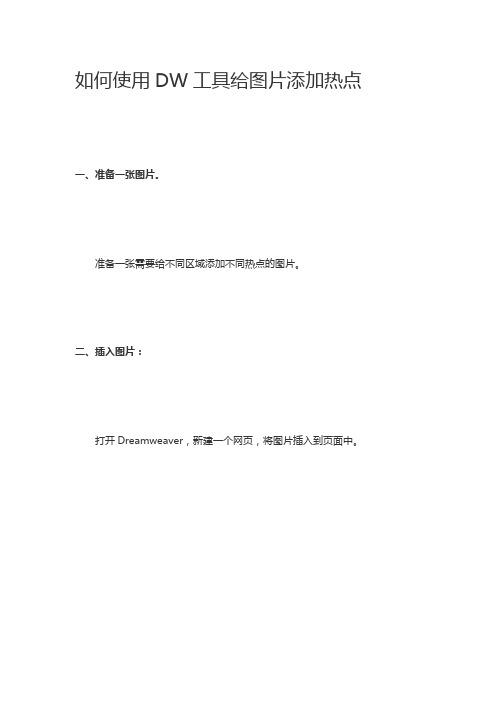
如何使用DW工具给图片添加热点一、准备一张图片。
准备一张需要给不同区域添加不同热点的图片。
二、插入图片:打开Dreamweaver,新建一个网页,将图片插入到页面中。
三、找到地图工具:单击鼠标左键点击图片,这时候软件下方的属性面板就会变成和图片相关的属性,注意看左下角部分,如图一中的红色框内所示。
注:如果没有上图显示的热点地图工具,是地图工具属性隐藏了,可以点击属性面板右侧的三角符号打开,如下图:四、绘制热点:注意方块、圆形、多边形三个小图标,它们就是我们要用的“图片热点”工具,不同的热点工具可以绘制出不同形状的热点区域。
先点击方块按钮,将鼠标移动到图片上,这时候鼠标就变成了十字,在你想加链接的地方画一个方块。
添加热点后的图片区域会出现一个浅蓝色蒙版,意味着该区域已经添加了热点。
依次添加其他区域的热点。
五、给热点添加链接:热点区域画好后,下面的属性面板就会变成该热点区域的属性,如下图:“链接”就是点击此处跳转的链接地址;“目标”就是点击此处时窗口的打开方式;“替换”就是鼠标悬浮在该区域时提示的文字。
一般使用"_blank",指超链接将在新窗口打开。
注:可以采用画一个区域,添加对应的连接,也可以依次把所有的区域热点画完,然后点击热点区域,依次添加对应的连接。
初学者建议一个一个的添加。
六、修改热点:对热点区域进行拖动或者局部调整如果需要修改热点区域,或者需要进行微调,如中国地图添加热点,不可能把所有的热点区域都做到刚好覆盖对应的区域,那就需要对已经添加热点的区域进行调整。
点击热点区域,热点区域四周会出现浅蓝色的点。
光标放在浅蓝色的点,点击鼠标左键,即可调整热点区域的大小。
七、对个图片添加热点:如果一个页面中有多个图片需要添加热点,那么久需要给每一张图片对应的热点设置不同的热点名称,如图示,地图(M)处的文本框中的字符就是当前热点的名称。
可以使用map1、map2、map3。
也可以使用不同图片的内容对热点进行命名,如top_map,foot_map,act_map。
淘宝店铺装修中常见的模板尺寸
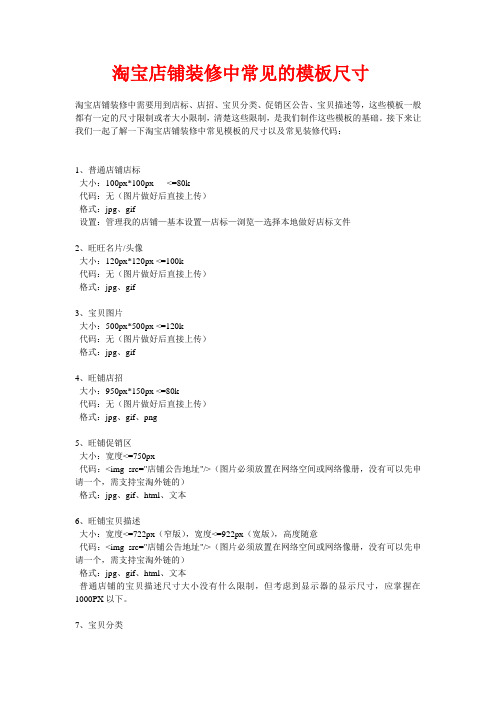
淘宝店铺装修中常见的模板尺寸淘宝店铺装修中需要用到店标、店招、宝贝分类、促销区公告、宝贝描述等,这些模板一般都有一定的尺寸限制或者大小限制,清楚这些限制,是我们制作这些模板的基础。
接下来让我们一起了解一下淘宝店铺装修中常见模板的尺寸以及常见装修代码:1、普通店铺店标大小:100px*100px <=80k代码:无(图片做好后直接上传)格式:jpg、gif设置:管理我的店铺—基本设置—店标—浏览—选择本地做好店标文件2、旺旺名片/头像大小:120px*120px <=100k代码:无(图片做好后直接上传)格式:jpg、gif3、宝贝图片大小:500px*500px <=120k代码:无(图片做好后直接上传)格式:jpg、gif4、旺铺店招大小:950px*150px <=80k代码:无(图片做好后直接上传)格式:jpg、gif、png5、旺铺促销区大小:宽度<=750px代码:<img src="店铺公告地址"/>(图片必须放置在网络空间或网络像册,没有可以先申请一个,需支持宝淘外链的)格式:jpg、gif、html、文本6、旺铺宝贝描述大小:宽度<=722px(窄版),宽度<=922px(宽版),高度随意代码:<img src="店铺公告地址"/>(图片必须放置在网络空间或网络像册,没有可以先申请一个,需支持宝淘外链的)格式:jpg、gif、html、文本普通店铺的宝贝描述尺寸大小没有什么限制,但考虑到显示器的显示尺寸,应掌握在1000PX以下。
7、宝贝分类大小:宽度<=160PX,高度随意代码:<img src="宝贝分类地址"/>(图片必须放置在网络空间或网络像册,没有可以先申请一个,需支持宝淘外链的)格式:jpg、gif(地址不要超过40个字符)淘宝网店装修着重注意的七个部位淘宝网店装修着重注意的七个部位,抓住重点装修网店,能给大幅度的提高网店装修的质量,让你的网店变漂亮,有吸引力。
淘宝装修代码大全(完整版)
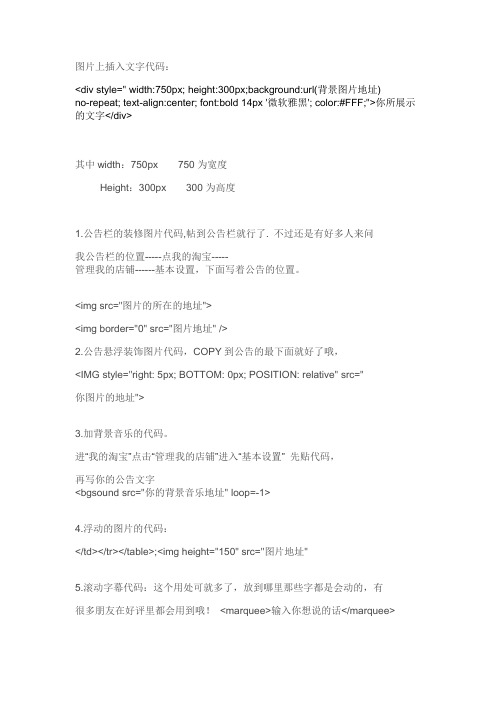
图片上插入文字代码:<div style=" width:750px; height:300px;background:url(背景图片地址)no-repeat; text-align:center; font:bold 14px '微软雅黑'; color:#FFF;">你所展示的文字</div>其中width:750px 750为宽度Height:300px 300为高度1.公告栏的装修图片代码,帖到公告栏就行了. 不过还是有好多人来问我公告栏的位置-----点我的淘宝-----管理我的店铺------基本设置,下面写着公告的位置。
<img src="图片的所在的地址"><img border="0" src="图片地址" />2.公告悬浮装饰图片代码,COPY到公告的最下面就好了哦,<IMG style="right: 5px; BOTTOM: 0px; POSITION: relative" src="你图片的地址">3.加背景音乐的代码。
进“我的淘宝”点击“管理我的店铺”进入“基本设置” 先贴代码,再写你的公告文字<bgsound src="你的背景音乐地址" loop=-1>4.浮动的图片的代码:</td></tr></table>;<img height="150" src="图片地址"5.滚动字幕代码:这个用处可就多了,放到哪里那些字都是会动的,有很多朋友在好评里都会用到哦!<marquee>输入你想说的话</marquee>6.自定义颜色代码<font color=blue>输入你想要说的话</font>注意:等于号"="后就是颜色的英文:不喜欢这个颜色还可以换成其他颜色的,如:red(红)、blue(蓝)、green(绿)等;不过注意代码的总长度不要超过40哦。
用DW给一张图片加多个链接

大家在做海报时,一张图片只能加一个链接,用Photoshop切片的方法又太麻烦。
在这里我教大家另外一个方法。
1、首先,在百度上下载Dreamweaver软件(我给大家示范的是Dreamweaver8版本),并安装。
安装完成后,就可以打开Dreamweaver软件。
2、打开之后会出现这个界面,之后按HTML就可以了。
3、接着是代码这个界面,可以看到标题处有“无标题文档”这几个字,把这几个字删除即可。
4、按“设计”按钮,接下来就可以给图片加多个链接了。
5、在给图片加超链接之前,要先把图片先上传到我们的图片空间里,并复制链接(这里说的链接也就是图片的地址URL,右键-属性里也看以看到)。
6、我们再按Dreamweaver的菜单栏的“插入”-“图像”。
7、将URL处的文字删掉,并粘贴我们之前那张图片的链接(也就是图片的地址/URL),按确定,之后有弹出图像标签辅助功能属性的框,继续按右侧的确定即可。
这样子我们要处理的这张图片就出现了。
8、按菜单栏下方的按钮(有小倒三角形的地方),会出现“绘制矩形热点”、“绘制椭圆热点”、“绘制多边形热点”。
在这里我给大家只示范“绘制矩形热点”,其他热点也是同样的方法,只是形状不一样而已。
9、按绘制矩形热点,拖动鼠标,选出图片中要加宝贝链接的一个区域。
做完这个步骤后,图片上就出现了这样一块区域。
此时可以在下方属性栏将宝贝链接加在链接处,将目标处改为“_blank”。
10、第二、第三个区域方法也是一样的,大家可以先把去去画好,再点各个区域,分别加链接,把属性栏“目标”处都改为“_blank”。
11、接下来切换到代码这里,可以看到一大串代码,我们要将这里的代码全部复制。
(为避免广告嫌疑,我已经用红色线把宝贝链接划掉)12、之后我们再打开店铺首页装修,添加自定义模块,按“源码”按钮,将代码复制到空白处,复制好后再按一次“源码”按钮,就会出现这张图,看起来超赞的哦!(这种方法可以加在店铺首页,也可以加在宝贝详情页中)。
图片插连接方法

实图指导如何用图片做链接宣传在图片上加上自己的店铺的链接,是个不错的宣传方法,但是很多开店的新手都不知道怎么做的,下面是卖家总结的在图片上加上链接的经验,供每个新手参考。
第一步,由于咱淘宝的促销区宽度最大允许735像素,所以大家在找好背景图像后首先要把宽度调到735或以下噢~~调整图像大小是在上方的工具栏的【图像】下拉菜单里的【图像大小】(如图)【约束比例】选项最好勾上噢,免得破坏了背景的比例就不好看啦~~~O(∩_∩)O~另外,建议大家把【标尺】也勾选上噢,因为后面的操作是需要用到精确的尺度的,有了标尺就方便精确的多啦~~【标尺】的位置在:工具栏→【视图】→【标尺】第二步,要画宝贝陈列的橱窗格子啦~~首先根据背景的宽度(比方说偶是735像素)、高度、你所要陈列的商品数以及每个格子直接的间距,最好是要匀称分布噢,不然布局就不好看啦~~嗯,经过大概计算,某蛰决定设置两排格子,每排设置4个格子,每个格子宽4.5CM,高6CM(标尺上的值),格子间上下左右都是间隔1CM(真是个细心活丫~~~o(╯□╰)o)可是呢,海蜇发现这样的格子大小比较适合陈列宝贝(因为海蜇这回的促销区放的是连衣裙,格子需要长一些),可是背景图片的高度似乎不够,会使得上下边距很小,影响图片美观……嘿嘿嘿,没关系,这个问题很容易解决的噢,看招~~~~~\(≧▽≦)/~(当然啦,不需要更改背景图片高度的可以直接pass……)首先,选中背景图层(不要问我在哪里选……= =!要疯了……就在页面的右下方……)然后在背景图层上双击,出现下面的对话框~点确定~~然后打开工具栏→【图像】→【画布大小】该怎么调整画布大小呢?首先大家看【定位】,海蜇现在这个更改意思是把背景图片重心上移,也就是说从画布的下方扩展高度,至于扩展多少高度就由大家自己定啦~~(偶现在设置的是扩展15像素的高度)大家看,画布从下方扩展高度后就是空出这么一块噢~~有人问了,这样子很不好看丫,呵呵,别急~~~首先选中【矩形选框】工具,然后在空出的那一块地方不留空隙的拉出一块选区~~~然后把选区向上拉到背景图片的下方,边缘要重合噢~~然后按下【CTRL+J】,复制选区~然后选择【移动工具】,把复制的选区图像向下拉(或者使用键盘上的上下移动键),直到选区图像和原来的图片完美的接合~~~哈,好啦,画布的调整做好了,我们就可以进行下一步——拉取橱窗格子啦~~~第三步,制作宝贝陈列的格子~~~首先选择【圆角矩形工具】,然后根据计算好的格子的大小以及边距拉取格子~~~嗯,这时候我们会看到格子中间填充了颜色,这可就不美观了,怎么办呢?嘿嘿,很简单,把格子的填充色去掉就好,如图~~~选中格子图层,然后把【图层】选项卡上方的填充从100%改为0%就好啦~~~但是这时候我们会看到格子彻底消失了,呵呵,要让它重新现身,就要动用到【添加图层样式】功能~~~点一下这个【f】的小图标,在出现的菜单中选择【描边】然后点一下出现的对话框中的【颜色】,选择适合你背景图片的边框颜色就好啦~~ 做好的橱窗格子就是下面这个样子噢~~~用同样的办法,依次制作小格子~~~噔噔噔噔~~~不错吧~~哈哈~~好,下面就是把宝贝的照片放进格子里去啦~~~ (下面大家看到偶做示范的图片上的格子不一样了,那是因为我放入宝贝的照片后觉得上面做的格子太小啦就换了个规格,但是方法是完全一样的噢~~~O(∩_∩)O~)哈哈,就是这样的噢~~下面大家可以根据自己的喜好加入文字说明~~~\(^o^)/~成品图,哈哈~~~~\(≧▽≦)/~啦啦啦好啦,促销区图片做好了,可是还没有结束噢,还要加入链接呢~~我们进入下一步~~ 第四步,切片~切片这东西,简单来说就是把你的图片分成一块一块的,因为图片上会有几件宝贝信息,每一件宝贝都要加入不同的链接(也就是说如果整张图片只链接到一个页面的话就不用切片啦~~)好,首先选择切片工具~~切片一定要注意注意再注意,这可又是一细心活~~每个切片一定要紧紧重合,不能留有缝隙,否则图片做出来就不好看了噢~~~这也就是为什么之前海蜇要强调把格子平均分的原因之一-----方便切片噢~~~O(∩_∩)O~好啦,做好切片后图片就成了下面这个样子~~~~\(≧▽≦)/~嗯嗯,还要注意一点就是,即使是不需要插入链接的部分也要做切片噢~~因为我们每一部分都会作为一张独立的图片存起来的呢~~可能切片这部分大家还有点不清楚,没关系,多实践几遍就好啦~~当初海蜇也是这样的,而且那书上还说的特简略,让偶走了不少弯路……现在海蜇已经把自己总结出来的一些教训告诉大家了噢,大家稍微注意一下就好啦~~~O(∩_∩)O~第五步,好啦,做到这里,photoshop的任务基本完成了噢,只需要把做好的东东存起来就可以关掉PS了~~~但是注意啦,存的时候可不是存为JPG或者BMP格式噢~~点【文件】→【存储为Web所用格式】然后会出现下面这个对话框-----点存储就好啦~~~第六步,上传图片~~首先在你存储的那个文件夹里找到下面这两个图标~~晕,水印挡住了。
5店招和导航条
• 点击颜色框可以修改颜色和样式,设置好 了后点击复制代码。
• 把复制好的代码粘贴到显示设置里面就好了,点击确定。
练习
• 根据自己店铺情况设置自己导航条的内容 ,用在现代吗生成方式,更改自己导航条 的颜色和款式。
谢谢观赏!
店招和导航条制作
目录
• 一.店招制作 • 1.默认
• • • • • 2.自定义 3.付费制作 1.默认 2.网站自定义生成代码 3.图片链接
• 二.导航条制作
一.店招
• 淘宝店招相当于线下店铺的牌子,网店店 招处于店铺最显眼的位置。买家进入你的 店铺首先看到的就是店招,如果你制作的 淘宝店招能让买家驻足流连,那么,这就 是一个成功的淘宝店招。
导航
• 位于店招下面,起到分类导航的作用。 • 大小:950X30 px(淘宝)、990X30 px(天猫)
导航条的设置
• 进入店铺装修,在导航条的位置点击编辑
• 这样默认的导航条就设置好了;如果需要 修改颜色或者款式则需要用到以下载一个软件,或者在线生成代码。
• 1.打开PS软件,点击“文件”--“新建”( 大小950*120,背景为白色)的画布。 • 2.如果有模板素材,则打开PS软件,点击 “文件”--“打开”,选择店招素材(大小 态店招方法可参照 动态店标制作方法。
• 保存淘宝店招,格式为web格式,图片格式 为gif。(如模板为静态店招则可以存为jpeg 格式)
• 保存后,登陆自己的卖家中心,点击图片 空间进入,把刚才保存的图片上传到图片 空间里面。
添加热点链接
• 在图片中需 要添加链接 跳转的地方 画上矩形( 椭圆、自定 义图像)点 击确定。
• 把需要链接 的地址复制 粘贴过来( 需要把#删 除)。
dreamweaver中怎么将文字放到图片上?
dreamweaver中怎么将⽂字放到图⽚上?
很多前端开发者都在⽤Dreamweaver软件,很多新⼿都不太了解,例如dreamweaver怎么在图⽚上写⽂字就是其中之⼀。
下⾯⼩编就来演⽰⼀下dreamweaver怎么在图⽚上写⽂字。
1、⼩编这⾥⽤CS6版本演⽰,⾸先打开Dreamweaver并新建⼀个html页⾯。
2、将页⾯保存⼀下,准备⼀张图⽚。
3、在图⽚上写⽂字有很多种⽅法,⼩编要演⽰的⽅法是把图⽚作为背景插⼊,然后写⽂字。
4、在代码中定义⼀个div,要写上宽度和⾼度,最好是与图⽚宽⾼相等。
然后将图⽚作为div的背景插⼊。
5、之后可以在div中写⽂字了,还可以写⼀个span标签将⽂字包起来,这样容易控制⽂字的⼤⼩、颜⾊、位置等属性。
6、最后看⼀下效果,还是灰常不错的~。
手机淘宝详情页怎么图片添加链接
篇一:《用DW在淘宝店铺装修中添加图片和链接》DW店铺装修之添加图片和链接最近看了很多关于店铺装修的视频,现在我将自己总结的店铺装修时候用代码添加链接的方法分享给大家,与亲们探讨探讨,有不对的地方希望亲们指出,有错误的思路希望各位大神勿喷,2015祝大家淘宝大卖,生意红火,家庭幸福,心想事成。
最开始装修店铺的时候最困扰我的便是链接的设置,进了很多同类的网店,发现他们都做得好好哦,一点击就进入了宝贝界面,很想也自己做出这样的效果,所以我在网上使劲找相关的视频,其中谈论得最多的便是微软的Macromedia Dreamweaver 8软件的应用,首先呢下载地址我就不多说了,在百度上粘贴上MacromediaDreamweaver 8会出来很多的哟亲们。
好了,我就不多说了,直接上菜。
1、我们安装好了软件然后就打开DW了,如果你打开的是这个样子那么恭喜亲,你下载的软件是正确的,在这里我给大家提供三个可以用的序列号WPD800-59139-91432-25145WPD800-57931-76932-54523、WPD800-59931-32632-81939(如果经济比较富足,请支持购买正版软件)在Macromedia Dreamweaver 8或淘宝店铺装修时,时常需要用在放一张图片后,在这个图片上再放一张小图片或一些文字加链接,怎么实现呢,先看看效果吧 .下面再把代码复制上,放到代码编辑图里就行了<table width="932" height="284" border="0"background="<tr><td><p> </p><p> </p><p><br /><ahref="target="_blank"><img src="width="137" height="116" border="0" /></a></p></td></tr></table>说明上面第一个红色部分为底图,了最后一个红色部分为加上去的小图,中间a href后面的红色部分是小图的链接,把这些都改成你要的就行。
淘宝页面制作一图多连接
淘宝标准版旺铺装修体会-一图多链在网上看到别人店铺首页至少有一张大图片,在大图片里拼放了很多小图片,用鼠标点击其中的小图片就可以看到新的内容,觉得很神秘,就想在自己店铺里也弄上这么一张大图片。
开始在百度搜索是否有现成的HTML代码,但不知道用什么关键字,断断续续,在网上找了一个月也没结果,本想放弃了,但某天在搜索导航栏制作代码时无意中看到了一篇介绍一图多链的文章,急急看下去,感觉说的太复杂了,有点头晕!但我对文中提到的必备软件“DW”产生浓厚的兴趣,就到网上搜索下载了DW4,边学习边实验,把在DW4里做的东西放到网页里观看效果。
经过一段时间的研究,现在可以轻松制作多链图片了,不管那些小图片是什么形状,但原理都是一样的。
任何一件事,在不了解它之前总是显得复杂和深奥,现在看来,制作一张多链图实在太简单了,根本没有什么技术含量,但在当初却是一件很难的事!所以,有必要把过程写下来,对那些还处在“当初”的朋友也许有参考作用。
本文以一张大图里添加6个链接为例,图解制作步骤。
第一步:根据宣传的需要,做一张拼图,就是把多张单独的图片合在一张图片上,图与图之间可留间隔,也可不留,这要根据具体情况而定。
很多软件工具都可以做拼图。
如图1:(图1)第二步:把拼图上传到图片空间备用。
第三步:创建链接点。
启动Adobe Dreamweaver CS4(简写:DW4)软件。
(该软件可在百度搜索下载)届面如图2:(图2)1)、点击左上角“文件”,选择“新建”.如图3:(图3)2)、在新出来的届面中选择“HTML”,再点击“创建”。
如图4:(图4)3)、删除原来的代码。
如图5:(图5)4)、点击“插入”,选择“图象”,如图6:(图6)5)、在电脑里找到刚才做好的拼图,点击“确定”。
如图7(图7)6)、在新出现的对话届面里不填写任何东西,直接点击“确定”。
如图8:(图8)7)、此时已经产生了一行代码,将其中的“file:///D|/Backup/我的文档/My Pictures/abc/拼图.jpg”换成图片空间里的地址。
- 1、下载文档前请自行甄别文档内容的完整性,平台不提供额外的编辑、内容补充、找答案等附加服务。
- 2、"仅部分预览"的文档,不可在线预览部分如存在完整性等问题,可反馈申请退款(可完整预览的文档不适用该条件!)。
- 3、如文档侵犯您的权益,请联系客服反馈,我们会尽快为您处理(人工客服工作时间:9:00-18:30)。
DW如何在图片上放图片还可以再加链接
在Macromedia Dreamweaver 8或淘宝店铺装修时,时常需要用在放一张图片后,在这个图片上再放一张小图片或一些文字加链接,怎么实现呢,先看看效果吧:
/
下面再把代码复制上,放到代码编辑图里就行了
<table width="932" height="284" border="0" background="/imgextra/i4/750287797/T2gDlUXghbXXXXXXXX_ !!750287797.gif">
<tr>
<td><p> </p>
<p> </p>
<p><br />
<a href="/popup/add_collection.htm?id=68545683&itemid =68545683&itemtype=0&ownerid=5a55339a04473981dca16c5c70bf599f&scjjc= 2&_tb_token_=9bCoD9NIQ3/ImMoD9NcQ3/FdNoD9NdQ3/zepoD9NnQ3/ErroD9NpQ3/H6wpD9Nf R3/Dv2qD9NuR3/I6tsD9N6U3" target="_blank"><img src="/imgextra/i4/750287797/T2nDXUXX4cXXXXXXXX_!!75028 7797.gif" width="137" height="116" border="0" /></a></p>
</td>
</tr>
</table>
说明:
上面第一个红色部分为底图,了
最后一个红色部分为加上去的小图,
中间a href后面的红色部分是小图的链接,把这些都改成你要的就行
注意图的大小也要根据你要插入的图的大小改动,width="932" height="284"这是底图的大小;width="137" height="116"这是小图的大小
这里只加了一幅图,位置够的话,可以多加几幅或文字都可以哦!
不明白也可以找我哦1114776810。
